Wenn Sie einen Computer haben, wissen Sie wahrscheinlich, dass Sie ihn regelmäßig defragmentieren müssen. Dieser Vorgang trägt dazu bei, die Leistung der Disc zu verbessern, auf der diese Arbeiten ausgeführt wurden. Zu diesem Zeitpunkt stellen Benutzer im Internet viele Fragen, die sich auf den Defragmentierungsprozess beziehen. Um diesen Vorgang korrekt auszuführen, müssen Sie bestimmte Regeln befolgen.
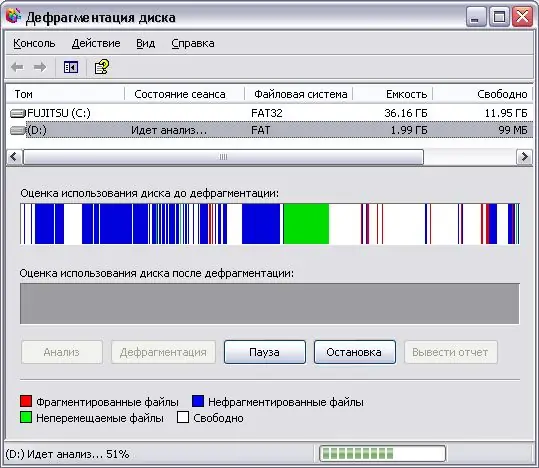
Notwendig
PC
Anweisungen
Schritt 1
Um mit der Defragmentierung der Festplatte zu beginnen, gehen Sie zu "Start". Suchen und öffnen Sie die "Toolbox". Holen Sie sich einen klassischen Look. Sie können in die linke rechte Ecke gehen. Dadurch können Sie das Verwaltungssymbol finden.
Schritt 2
Doppelklicken Sie auf dieses Symbol. Versuchen Sie als Nächstes, ein Symbol namens "Computerverwaltung" zu finden. Es gibt ein "Speicher"-Symbol, das Sie zu "Festplatte defragmentieren" führt.
Schritt 3
Klicken Sie zweimal mit der Maus darauf und Sie gelangen zum gewünschten Service. Dort wählen Sie den Datenträger aus, der die beschädigten Dateien enthält.
Schritt 4
Sie können den anderen Weg gehen. Gehen Sie auf "Starten". Wählen Sie "Alle Programme" und "Standard".
Schritt 5
Gehen Sie in den Ordner "System". Dort befindet sich die Datei "Disk Defragmenter". Es enthält eine Liste der verfügbaren Festplatten auf Ihrem Computer. Wenn Sie Windows XP verwenden, müssen Sie die logische Struktur des Datenträgers analysieren.
Schritt 6
Es gibt eine Schaltfläche Analysieren im Fenster Defragmentierung. Klick es. Das Programm kann die Struktur automatisch testen.
Schritt 7
Dann können Sie sicher mit der Defragmentierung selbst fortfahren. Wenn Sie während dieses Vorgangs etwas benötigen, können Sie auf die Schaltfläche Pause klicken und die Defragmentierung wird angehalten.
Schritt 8
Der gesamte Vorgang dieses Vorgangs dauert ungefähr 40 Minuten, wodurch Fehler behoben werden und die Festplatte besser funktioniert.






